Grass Valley EDIUS Pro v.7.7 Manuel d'utilisation
Page 256
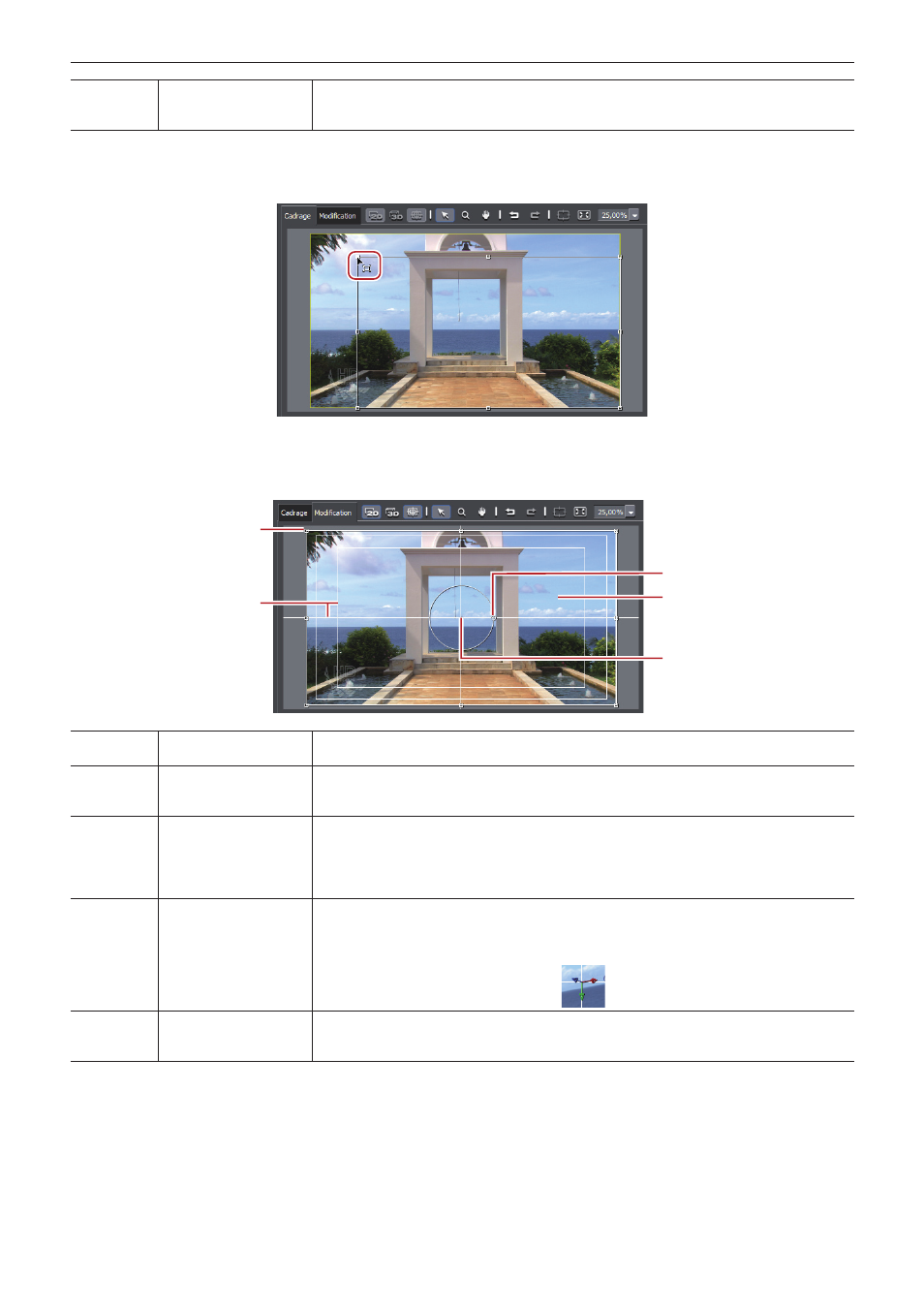
Chapitre 6 Éditer les lignes temporelles — Agencement vidéo
256
(10)
[Rétablir tout]
Cliquez sur ce bouton pour rétablir les paramètres de l’outil de présentation à leurs réglages
par défaut. Pour rétablir l’agencement à ses paramètres avant modification, appliquez [Par
défaut] dans les préréglages.
r
Onglet [Cadrage]
Spécifiez la plage d’affichage en plaçant le curseur sur l’une des poignées aux quatre coins ou au milieu d’un côté et en le faisant glisser.
r
Onglet [Modification]
Affichez les détails des paramètres modifiés dans l’aperçu. Vous pouvez également modifier les paramètres en faisant glisser les poignées
dans l’aperçu.
(1)
(2)
(3)
(4)
(5)
(1)
Poignées d’étirement
Placez le curseur sur les poignées de commande des coins et au milieu des lignes pour
redimensionner la zone.
(2)
Guide
Affichez le sous-balayage, le sur-balayage, la zone de sécurité de titre et les axes centraux
horizontal/vertical. Vous pouvez basculer ce paramètre entre afficher/masquer en cliquant sur
[Guide].
(3)
Poignée de rotation
Déplacez le curseur et faites glisser la poignée de rotation pour faire pivoter l’image.
En mode 3D, la partie verte pivote autour de l’axe Y, la partie rouge pivote autour de l’axe X et
la partie bleue pivote autour de l’axe Z. Pour une rotation sur l’écran d’aperçu, les axes X/Y/Z
sont les valeurs pour la vidéo, et pour une rotation par saisie directe des valeurs numériques
des paramètres, les axes X/Y/Z sont les valeurs pour l’affichage.
(4)
Aperçu
Affichez les résultats des modifications des paramètres.
La position d’affichage peut être modifiée en faisant glisser l’aperçu.
En mode 3D, vous pouvez déplacer la position d’affichage en trois dimensions dans la direction
de chacun des axes X, Y et Z, en faisant glisser la flèche.
(5)
Ancrage
Affichez le point de référence de la vidéo. Ce point de référence est utilisé comme centre de
rotation et pour l’étirement. Pour modifier sa position, faites-le glisser en maintenant la touche
[Ctrl] enfoncée.
r
Onglet [Réglages]
Saisissez des valeurs numériques ou modifiez-les au moyen des curseurs ou des commandes.